小米手机是目前市场上备受欢迎的智能手机品牌之一,然而在日常使用中我们难免会遇到一些隐私保护的问题,为了确保个人信息的安全,很多小米手机用户会选择设置软件锁或应用密码保护来加固手机的安全性。小米手机怎么上软件锁?如何设置应用密码保护?接下来我们就来详细了解一下。
小米手机应用密码保护
具体方法:
1.打开手机,找到设置选项。
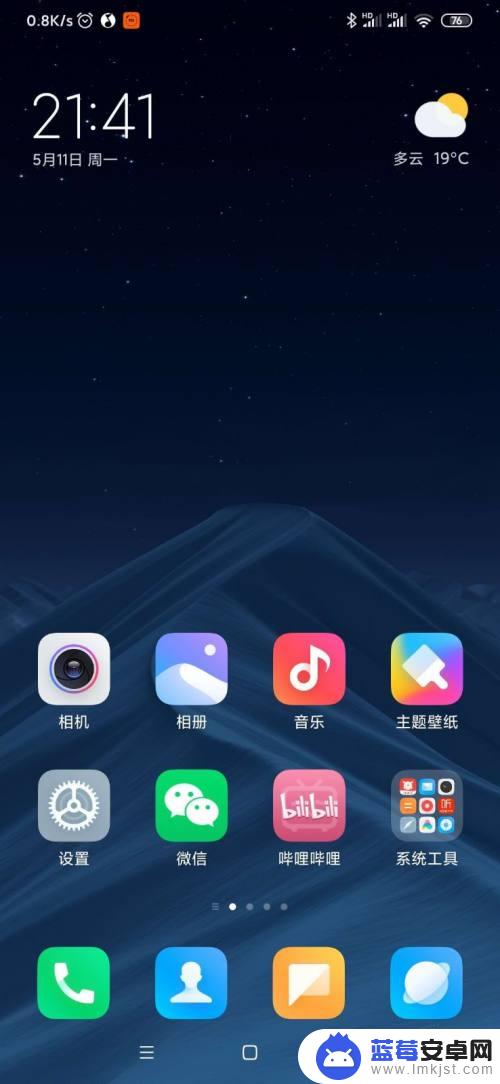
2.在设置界面下拉,找到应用设置选项。
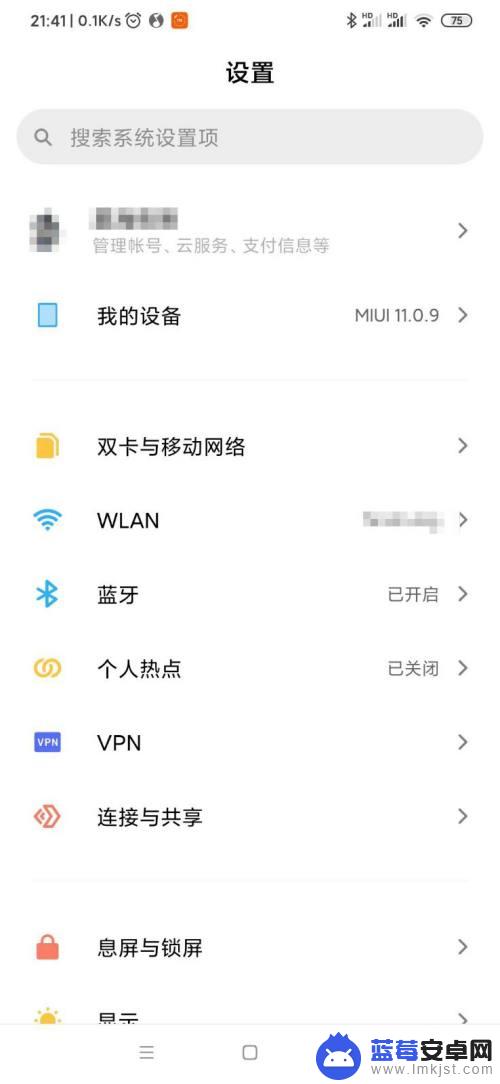
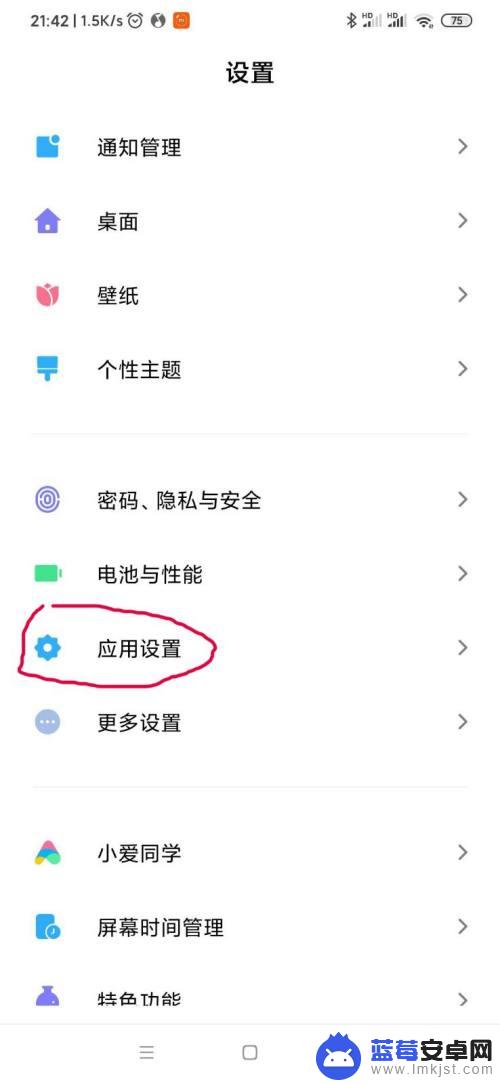
3.在应用设置界面中选择应用锁选项。
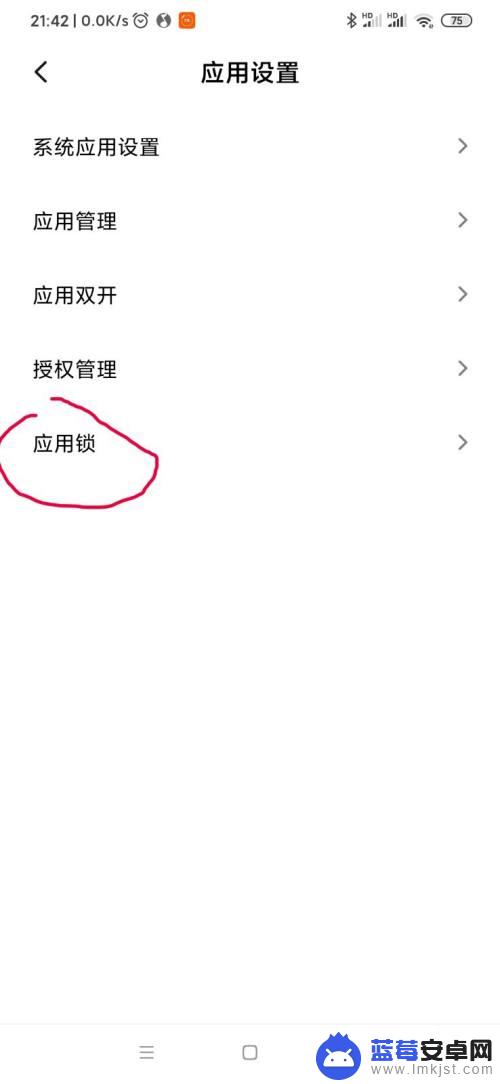
4.或是可以直接在搜索框中输入“应用锁”关键字。
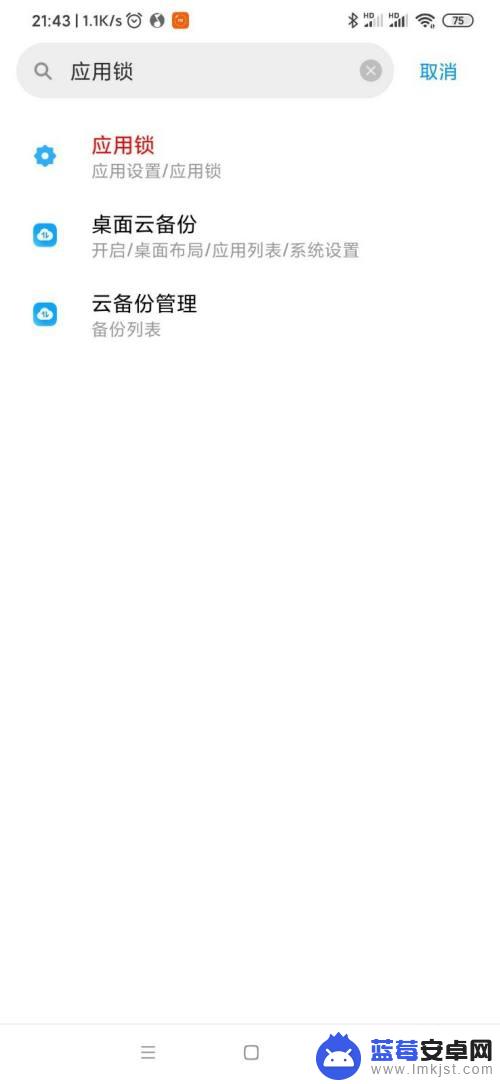
5.在应用锁界面中,查找需要上锁保护的应用软件。
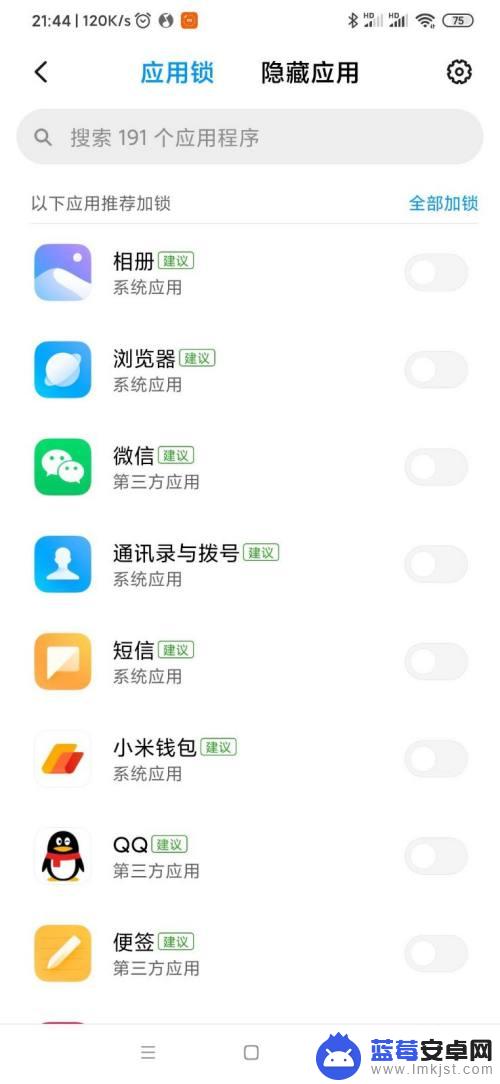
6.选择需要上锁的应用,下次登录该应用软件时。就需要再次解锁才可以进入了。
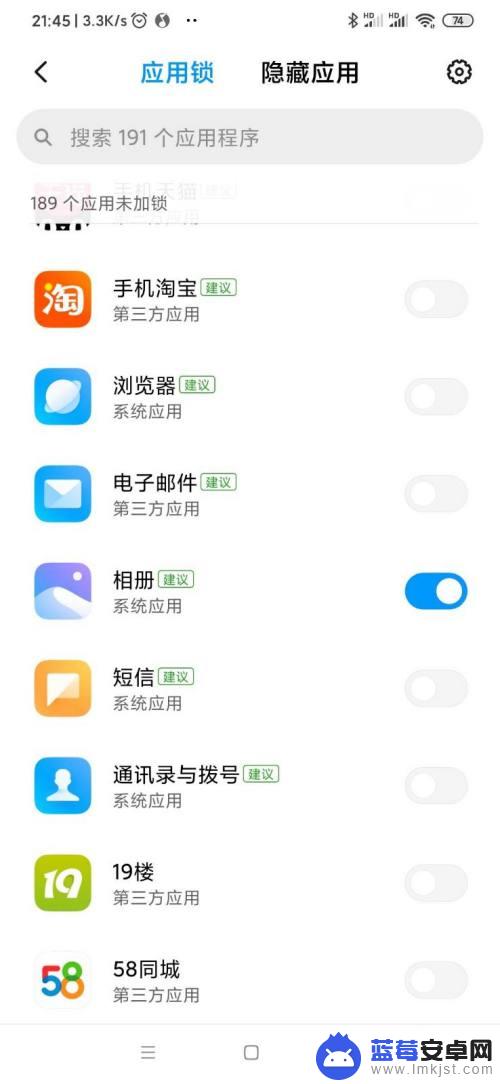
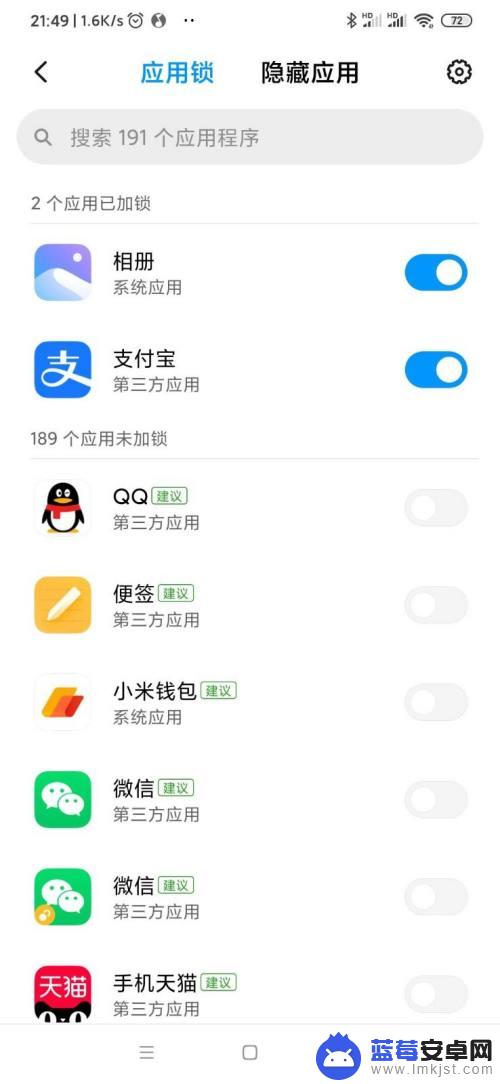
以上就是小米手机如何设置软件锁的全部内容,如果您遇到类似情况,可以按照以上方法解决,希望对大家有所帮助。









